Mach软件汉化教程
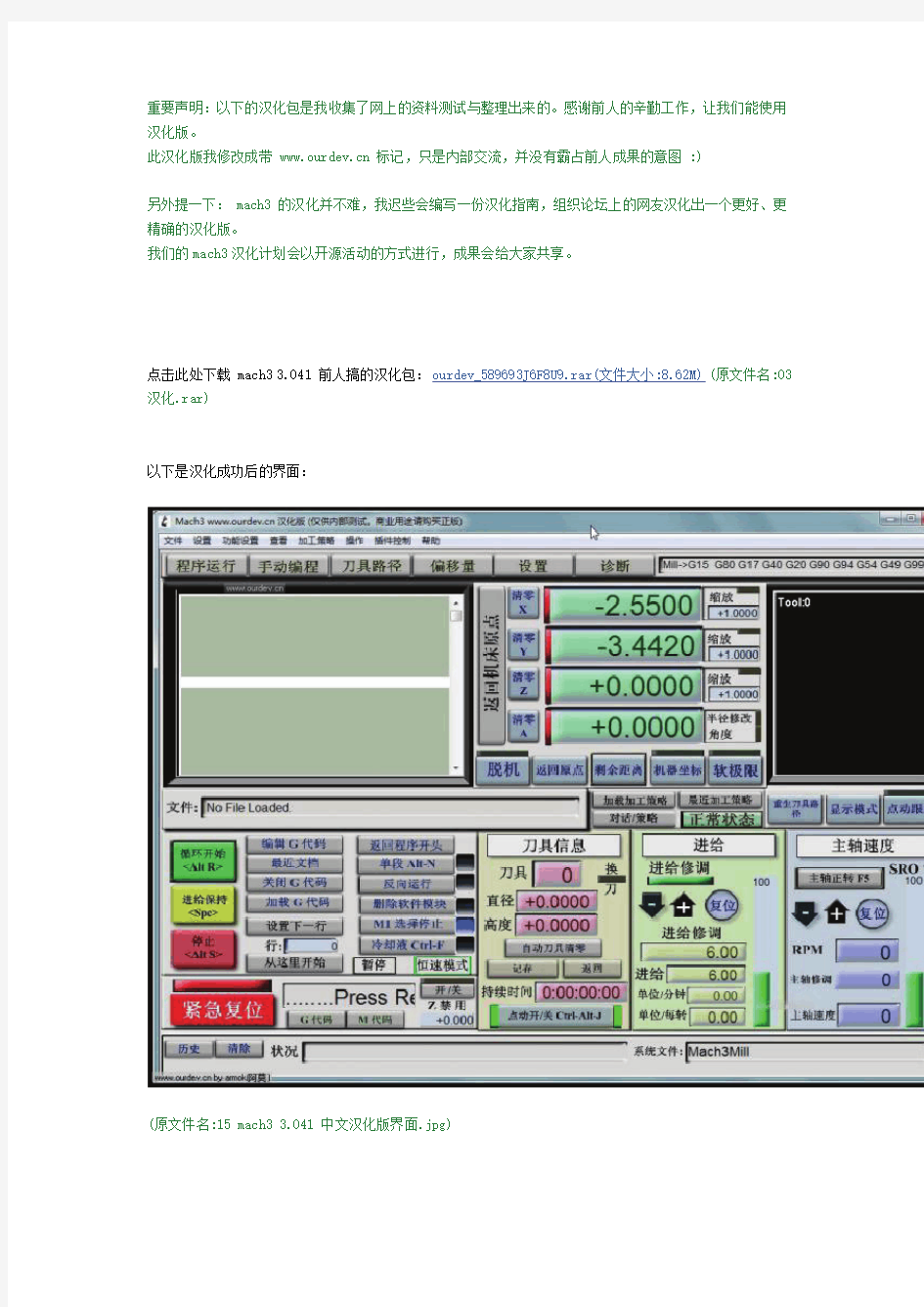

重要声明:以下的汉化包是我收集了网上的资料测试与整理出来的。感谢前人的辛勤工作,让我们能使用汉化版。
此汉化版我修改成带 https://www.360docs.net/doc/b117149342.html, 标记,只是内部交流,并没有霸占前人成果的意图 :)
另外提一下: mach3 的汉化并不难,我迟些会编写一份汉化指南,组织论坛上的网友汉化出一个更好、更精确的汉化版。
我们的mach3汉化计划会以开源活动的方式进行,成果会给大家共享。
点击此处下载 mach3 3.041 前人搞的汉化包:ourdev_589693J6F8U9.rar(文件大小:8.62M)(原文件名:03 汉化.rar)
以下是汉化成功后的界面:
(原文件名:15 mach3 3.041 中文汉化版界面.jpg)
(原文件名:15B 菜单也是中文汉化.jpg)
(原文件名:15C 此版本仅供内部测试,如需要商业用途请购买正版.jpg)
先感谢前人的辛勤工作,让我们能使用汉化版。但之前的网友搞的汉化版并不完美,还有很多问题:
1. 只能适合特定的版本。我找到的最新的版本只是3.041,一年前的版本了。目前已经有29个新版本 (点击查看详情)
2. 网友个人搞的汉化没有连续性与后续性。往往搞一个版本以后就没有下文了。
3. 网友的个人精力有限,很多地方没有汉化到。
4. 网友的个人水平有限,很多地方不准确或错误。
所以,我提议组织网友对 mach3 的汉化进行定期的维护与更新。这也是我们网站与其它的网站不同的地方,也是我们实力的展示。
以下介绍如何对原英文版进行汉化。
汉化包括两个方面:
1. 使用eXeScope 对菜单进行汉化,方法是修改3.041版本的 mach3.exe 文件。
2. 对mach3的界面进行汉化,方法是编辑原界面的图片。
1. 使用eXeScope 对菜单进行汉化,方法是修改3.041版本的 mach3.exe 文件。
点击此处下载 HA-eXeScope650-moming。 ourdev_589716GEUYSU.rar(文件大小:527K)(原文件
名:HA-eXeScope650-moming.rar)
安装好软件后, 如果是XP,会在桌面上出现eXeScope图标。 如果是WIN7,可在 windows 菜单里找 eXeScope 。
用 eXeScope 打开汉化包里的 mach3.exe, 出现“拒绝写入,只能以只读模式打开”的提示。
(原文件名:SNAG-0019.jpg)
是因为这个文件的状态置成了只读。将它取消只读:
(原文件名:SNAG-0017.jpg)
用eXeScope重新打开 mach3.exe ,出现了以下的资源:
(原文件名:SNAG-0020.jpg)下图是修改Mach3的标题
(原文件名:SNAG-0021.jpg)
下图是修改Mach3的HELP -- About mach3 的版权声明框
(原文件名:SNAG-0022.jpg)
下图是修改菜单
(原文件名:SNAG-0023.jpg)
2. 对mach3的界面进行汉化,方法是编辑原界面的图片。
打开上面的汉化包, 1024.lset、1024.set、Plasma.set 三个文件只有几十K,是引导性文件。
(原文件名:14 汉化包文件清单.jpg)
Bitmaps 目录内的是界面文字,以图片格式出现。这样做的好处是多国语言支持更容易。
(原文件名:SNAG-0024.jpg)
打开里面的图片,我这里贴出一张,大家观察一下:
(原文件名:Auto.jpg)
就写到这里。 大致的思路就是这样。
征汉化项目负责人与接受志愿者报名。可以在这个帖子里报名。
2020最新MACH软件简单安装设置
MACH3软件简单安装设置 安装软件一步一步默认安装 软件驱动一定要勾起。不然会没有输出,或黑屏。 安装后记得先不要运行软件,一定要重启电脑。
桌面我的电脑,右键-管理-计算机管理-设备管理器-MACH3驱动要显示正常,无“!”和“?”软件才能正常使用,如无安装上MACH3驱动或驱动上显示有“!”并口没信号输出。 桌面有快捷图标一个是洗一个是车我们运行洗 首先设置单位:左上角“设置”里的“公/英制选择”选公制毫米 设置—端口/针脚,端口设置和轴向选择:如果你只有一个并口就选这个如果是步进选25000HZ 是司服可以选高点,注意该打√和要填数值的都和图一样设置,设置好后点应用
设置—端口/针脚,电机输出:设置接口脉冲及方向输出,这个定义要根据接口版填写,使能勾起,方向端口勾或不勾可以改变电机方向,脉冲要根据接口版勾或不勾,后面两个1 是第一并口,设置好后点应用。 设置—端口/针脚,输入信号:如果装了限位限位有超限和原点,可以用一个端口脚并联,因为一个并口就5个输入,设定后点应用。
设置—端口/针脚,输入信号:Estop如果软件急停不停闪这要设置一下,P10并口10脚本外部急停脚,HotKey为急停快捷键设定点一下弹出窗口 此时按一下键盘上你要设定的急停快捷按键即设定后点应用 设置—端口/针脚,输入信号:外部按钮设置这是设置13端口可作对刀信号,HotKey为快 捷键设定点一下弹出窗口此时按一下键盘上你要设定的急停快捷按键即设定后点应用
设置—端口/针脚输出,输出信号:14为使能控制信号同时也是外置手控制的切换,14信号设好后软件急停下可以用外置手动控制,软件待机或运行时关闭外置手运控制 Output #1、为主轴继电器开关设置,Port # 设为1(这里的1是指第一个并口)Pin Number 设为1(这里的1为并口定义第一脚做主轴控制信号) 设置—端口/针脚输出,主轴设置:启用主轴继电器控制时要把(禁用主轴继电器)框里的勾去掉
APK软件汉化教程
APK软件汉化教程 (转载请注明来自藕粉网https://www.360docs.net/doc/b117149342.html,的 Smwenzi,谢谢) 随着Android手机种类的不断丰富,各种应用软件也开始遍地开花,Android用起来也越来越爽了……不过有很多软件都是老外编的,虽然英文界面也能用,但是毕竟不如咱们中文看着舒服,特别是一些功能相对比较复杂的软件,中文界面还是很有必要的。因此,本人综合网上多位前辈大侠的教程,加上自己的一点心得,对如何汉化APK软件,进行简要说明。由于我也是个新手,很多地方也许会不完善甚至存在错误,请各位兄弟不吝赐教。 一、概述 目前,网上常用的APK汉化方法有三种: 一是使用Hex Workshop,这种方法操作繁琐、费时费力,而且经常出现搜不到想要修改的字符的情况; 二是使用汉化浪子大侠的Android ResEdit(目前最新版本AndroidResEdit v1.5),这个软件使用简单直观,但是对不在资源文件中的词条无能为力,只能用于简单的汉化; 第三种就是我在这里要向大家推荐的APKTOOL,他的原理是把APK 进行反编译,生成程序的源代码和图片、XML配置、语言资源等文件。
我们只需要对有关图片和语言资源等文件进行修改,再编译打包成APK 并签名,就可以得到汉化版的APK软件了。 二、搭建汉化环境 由于APKTOOL工具是用Java编制的,因此需要电脑中安装了JRE 或者JDK(JAVA工具,用JRE即可)。 下载地址: 本帖隐藏的内容需要回复才可以浏览 ftp://o1:o1@222.223.83.143/hanhua/jre-6u20-windows-i586-s.exe 接下来就是我们要用到的关键工具——APKTOOL。为便于操作,自己编写了一个批处理工具,集成了最新的apktool-v1.3.1和签名工具,可以省去自己输入指令的麻烦,实现解包、打包、签名自动处理。 下载地址: 本帖隐藏的内容需要回复才可以浏览 ftp://o1:o1@222.223.83.143/hanhua/APKTool.rar 还有一个辅助工具Notepad++,这是一个功能强大的文本编辑软件,
雕刻机软件使用方法
雕刻机软件安装方法: 打开TYPE34——TYPE3v 4200——TYPE34——Type3V4200——SETUP.EXE——(选第一个) ——运行CRACK2.EXE和CRACK1.EXE要在安装文件夹下面——回上一层把数控雕刻机.MAC 文件覆盖安装文件下面的POSTPRO文件里的文件——再回上一层——运行Sentinel Protection Installer 7.2.1.exe (虚拟打印机端口)——完成 运行图标——增加雕刻机——数控雕刻机——输入数据最小:X:-10000 Y:-10000 Z:-10000 ;输入数据最大:X:10000 Y:10000 Z:10000; 进入雕刻机软件\TYPE3——选项——可调雕刻页——宽度:1220mm长度:2440mm深度:50mm 文件——输入——*.dxf(2d)格式文件(CAD文件输入最低版本)——根据图形外框更改页面大小——对齐图形到页面中心——删除图形四边框——选图——集合——节点——自动连接——(颜色有蓝色顺时钟转,绿色是逆时针转)特性工具——改变方向(从绿色变蓝色)——再拆开——再点ctrl加选所有图形,这里选的顺序是机器运行的顺序——集合——设起始点(上面S小图标,最好都选在右下角)——确定——CAM模块——创建刀具路径——可用刀具路径——双击绘图——保存——选刀具——右键增加刀具——选第二个直刀——设刀直径30——设雕刻深度:3.5mm——刀具路径表——刀具模仿(可查看刀运行时的情况)——机器工作——文件——解锁——执行——*.UOO文件(雕刻机文件)——用记事本打开这个文件可查看里面数据。 机器回原点设置:XY—0,Z—0,设为0 拷贝文件方法: 菜单——高级加工配置——确定——文件维护——确定——拷贝文件——确定——U盘文件——确定 机器数据设置:加速度:15000—20000(每分钟15-20M)落刀倍率:0.5——0.6 ,速度倍率:0.1——1.0(机器运行速度)在运行过程中Y+或Y-调整速度。 机器格式化方法: 菜单——系统参数配置——确定——格式化内部——确定(机器格式化之后须再调机器的参数) 菜单——机床参数配置——脉冲当量——X:127.3 Y:127.3 Z:200(粗)或400(细丝) 机床尺寸设置——X:1350 Y:2550 Z:260 主轴参数设置——主轴等待延时13000毫秒(13秒) 手动模式(手柄上的按键):距离:10-500(机器运行速度)
苹果手机中文使用说明
iphone使用说明书第一页、操作说明从这里开始第二页、欢迎使用IPHONE,这里快速引 导您怎样设置您的iphone手机并使用它的 按键。一旦您被呼叫或正在通话,您可以 了解更多关于iphone的知识在指定网站 上,网站地址是https://www.360docs.net/doc/b117149342.html,/iphone. 准备、设置、运行 1、下载音乐 到网站https://www.360docs.net/doc/b117149342.html,/download下载最 新的视频安装到您的苹果机上或手机操作 系统中。 2、连接计算机 把您的手机通过USB接口连接到您的电脑 上 3、同步管理 手机和电脑连接好后,打开itunes (数字 媒体播放应用程序)并通过设置指导您使 用。选择您喜欢的快捷键,月历,音乐, 视频和图片,然后按右下角的申请健。如 果您是刚开始接触itunes 或者syncing(同 步管理程序) ,您可以观看一个快速入门 使用说明在https://www.360docs.net/doc/b117149342.html,/itunes/tutorials 第三页、基本按键 用力按ON/off键打开手机;按ON/off键 几秒钟来关掉手机或者重启手机,然后滑 动滑块来确认,按一次ON\OFF健让手 机进入睡眠状态。这种状态关掉显示频但 可以接电话。如果要关掉正来电的声音, 按一次。要发送一个电话到语音邮箱,按 两次。
第四页,主界面 当使用一个程序的时候,按HOME键来关掉它或者饭后界面频。如果要迅速进入主界面,可以再任何界面状态按HOME键。如果在睡眠模式,双击HOME键来激活界面按键控制。第五页,创建文件夹,管理使用程序 触摸或者按住任何图标知道图标开始摇 动,然后拖动一个图标在另外一个上面可 以创建一个文件夹。文件被按类别自动命 名,或者您也可以自定义您的手机主显示 频通过拖拽图标和文件到不通的地方或不 同的界面。完成后,只需要按HOME键。 第六页,多重任务处理功能 当您正在通话时,您可以进入您的邮箱, 月历或者其他程序,甚至可以通过WIFI 或者3G上网。在程序之间迅速转换。双 击HOME键能浏览到最近使用过的程序, 向右滚动可以看到更多的程序,然后按一 键来重新打开它。向左滚动所有的路径可 以到达手机控制或者锁定显示目标。
软件汉化教程
软件汉化: 使用专门的工具对外文版的软件资源进行读取、翻译、修改、回写等一系列处理,使软件的菜单、对话框、提示等用户界面显示为中文,而程序的内核和功能保持不变,这个过程即为软件汉化。 汉化软件: 所谓汉化软件就是如果软件程序本身为英文、日文等等的外国语系,但因为不是每个人都看的懂英文,都看的懂日文,在语言的使用上就有很多的差别,所以使得国人在使用或学习该软件时,特别是一些计算机的初学者,一看到是英文软件,那更是不想去学习,在使用上非常不方便也非常的惧怕。于是国内就有很多热心的网友,将这些外国语系的软件翻译成为中文语系,并且制作成升级(PATCH) 档的方式,散布给网友使用。 简介: 现在的汉化软件和汉化补丁是越来越多了,你肯定也想自己汉化一些软件试试吧。肯定你又会以为这是很麻烦或者很难的事情,只有高手才会做,其实并不是这样,你也完全可以自己汉化一些软件,有些方法还是很简单的,不需要涉及到编程的知识。不相信,不相信就听我下面给你介绍三种方法,保证你看完后,你也能汉化一些平常见的软件了。 方法: 第一种
直接修改源二进制的代码,不要紧张,也不要被吓倒,很简单的。这里需要用到一个二进制代码查看器,如果你没有,我推荐你用一个名字为Ultra Edit的编辑器。这个软件比Windows自带的记事本的功能强大许多,用法上倒没有什么复杂的地方,至于具体好在哪里,我就不说了,呵呵,可以自己看看专门介绍它的软件。比如说,我们要汉化一个英文软件,就比如汉化Turbo C吧,把菜单中的“File”汉化成中文的“文件”。 用此编辑器打开TC的可执行文件tc.exe,当然啦,在做这之前,你要先备份好你要操作的文件,免得到时候没有汉化成功,倒弄坏了文件,回不来了。打开以后,就可以看到它的原二进制代码文件。这时候,你选择查找功能。从二进制中查找到“file”,找到后,将它修改成“文件”,然后保存关闭,执行这个文件,看看是不是已经汉化了。当然,这次你找到的不一定就是你要汉化的菜单,不一定会成功。这就需要反复实验了。 这类方法比较累,并且也不一定准确。这种方法现在也基本没有人使用了。 第二种 这种方法是比较简单的一种,但这种方法只能适用于带有语言选择的软件,这样的软件不是很多,只能是偶尔逮着一个,方法很简单,找到它的语言选择文件夹,里面会有各个语言的选择文件,比如FlashGet的language目录下面有三十几个国家的语言版本。这里
雕刻机雕刻软件设置
雕刻机雕刻软件设置 力宇雕刻机文泰雕刻软件设置 点击"雕" 雕刻设备→支持HPGL指令雕刻机 连接在→串口1或串口2 抬刀高度→3mm(可根据实际情况确定抬刀高度) 点击"设置" (1)设置端口: 端口P→串口1或串口2 数据位→8 停止位→1 校验:NONE 传输速率→9600 流式控制→√DTR/DSR -XON/XOFF √RTS/CTS(2)"设置雕刻机" 抬刀命令、落刀命令→(3个参数为3D)(2个参数为2D)主轴向下→正 Z轴分辨率→雕刻机为5080线/英寸,抬刀距离→3mm(可根据实际情况确定抬刀高度)雕刻时刀具的自转方向→顺时针 输出补偿→无(3)设置"幅面和原点" 最大宽度、长度可根据实际确定 水平与纵向分辨率:4060 、Z轴分辨率5080, 即:力宇雕刻机为4060线/英寸,坐标原点在--左侧1处,
刻完后刀停在→左侧1处,纸前进方向为X 方向。(4)命令设置 初始化LIYUEGRAVING;ESC;IN@ (2D) (2个参数)LIYUEGRAVING;ESC;IN# (3D) (3个数)3D主要以电脑设置的刀具路径深度为主说明:均为阿拉伯数字0)落刀走PD 抬刀走PU 分割符, 归位!PG;结束符;其余随软件默认完成后点击确认。文泰雕刻软件可直接输出,其中F :代表镜象,即输出时整版内容将Y轴方向镜象 R :代表旋转,选择旋转,输出时整版内容做90度旋转。为什么刻的物体深浅不一 原因在于:----材料不平解决方法:----1. 材料粘的不平----2. 机器台面变形,重铣面。 为什么刻圆弧出现折角? 原因在于:----排版软件内结点少解决方法: ----1.手动增加结点;----2.用别的软件做圆,转换至(如用文泰软件)雕刻软件。 为什么刻小字笔画乱(重叠)? 原因在于:----刀具刀尖大于字体笔画解决方法:----1.做轨迹时选择“切割凹”处理----2.用单线字体做(文泰内有)。
ZiPhone GUI一键软破工具详细使用教程
由Zibri所制作的图形版ZiPhone GUI v2.4发布了,其图形界面有点类似于Unlock.no 版的ZiPhone Shell。最新的2.4版本中加入了5种界面皮肤更换功能,并且将非常人性化的将几种破解功能更加细致化,相对于以前的老版本来说要更加适合新手。这里我主要介绍一下ZiPhone各个功能使用教程。 ZiPhone GUI v2.4下载地址 第一页ZiPhone的“Do it all!”和“Level2 ”按钮使用介绍 第二页ZiPhone的“Level3”和“ReFurbish”按钮使用介绍 以下是ZiPhone GUI v2.4详细使用教程: 1.使用ZiPhone GUI前必须先安装.NET Framework 2.0。安装完成后请开启ZiPhone GUI v2.4,你将看到如下截图。 如果你点击“Do it all!”按钮的话,它将自动帮你完成Jailbreak(越狱)、activate(激活)和Unlock解锁三大步骤,完成后你就可以使用包括拨打电话在内的iPhone所有功能。(警告:此步骤将会降级booloader版本4.6至3.9) 如果你点击“Level2 ”按钮的话,它将自动完成Jailbreak(越狱)、activate(激活)这两个步骤,但不回执行解锁这一步,即不能打接电话或者收发短信。这个选项非常适合bootloader为3.9的机器,当激活步骤完成以后,你可以直接使用Anysim来进行解锁。当然,如果你想通过卡贴来实现电话功能,你可以用在bootloader为4.6的机器上。
如果你点击“Level3”按钮的话,它将自动完成Jailbreak(越狱)这一个步骤,然后会将installer安装到你的iPhone中来实现第三方软件安装功能。这个功能非常适合采用苹果官方激活的iPhone和iPod Touch。 如果你点击“ReFurbish”按钮的话,它将自动将你的iPhone恢复至出厂未激活状态(恢复至处女状态),即恢复至未越狱、未激活、未解锁状态。这个功能非常适合那些想将自己的iPhone返回苹果公司维修的用户。
雕刻机培训手册模板
雕刻机培训手册 雕刻机培训手册 1. 文泰雕刻软件的安装及设置 2. DSP手柄驱动程序的安装 3. 如何启动手柄”下载应用程序ZHBUSBConnect ” 4. 文泰雕刻软件的电子文档及常见快捷键 5. 雕刻刀具的识别、用途及其建立 6. 背雕水晶牌的制作 7. 一个完整的雕刻操作过程 8. 常见雕刻材料的加工方法 9. 拼板的雕刻方法 10. 关于切割时如何保护工作台面的解决方法
11. DSP 手柄刷新及升级操作说明 12. 如何查找上次加工原点 13. 雕刻机的日常维护 (关于更深入的DSP 手柄及其相关的软件操作请参考随机的说明书)文泰雕刻软件的安装及设置 1、文泰雕刻软件的安装首先将随机软件光碟插入电脑光驱, 进入光盘后, 找到”文泰雕刻”文件夹, 双击打开该文件夹。 双击带电脑图标的” Setup”安装文件,软件默认安装语言为”简体中文” , 单击”确定”启动安装程序; 单击”下一步” , 单击”是 ( Y)”弹出”选择目标位置”窗口, 若直接单击”下一步”软件默 认安装在C盘根下,根据实际情况,我们建议最好更不要装在C盘下,请先单击旁边的”浏览” , 将安装路径改为” D: /Artcut6 ”, 即将雕刻软件安装在D盘的” artcut6”文件夹中(当然,你可根据实际把软件装入E盘……),单击”确定”返回,再单击”下一步”弹出”设置类型”窗口, 这时请选择”最大安装”选项, 单击”下一步” ; 再次单击”下一步” , 开始软件安装进程, 当进度条显示100%后, 软件安装完成。2、文泰雕刻软件的设置 为了能使雕刻工作顺利进行, 启动”文泰雕刻软件”后还必须进行一些必要的设置。 ㈠雕刻刀具的识别、刀具库的建立。请参考后面相关内容。 ㈡单击”割”弹出”割字”窗口, 确定它们被正确设置如下: 刀具补偿三维路径
MACH3常用设置_教学
Mach3Mill,铣床主界面。 界面上的内容非常多,乍一看感觉很复杂,这也是我第一次接触Mach家族软件的第一印象。 经过一段时间的使用和研究后发现,实际上只要进行简单的几个设置之后就可以初步的运行了。待我慢慢道来。 打开软件后的第一步就要确定用于计算机床进给系统所使用的长度单位是公制还是英制,也就是毫米还是英寸。 打开Config菜单,选择第一项Select Native Units。
随后会弹出一个提示窗口,不用理睬直接点击OK。 (提示内容是告诉用户这里的长度单位的确定与G程序中使用的长度单位没有关系,这里确定机床步进(伺服)电机,在进给运动时所使用的长度单位。) 之后就会出现单位定义窗口了。 我使用了mm‘s,也就是毫米,因为我使用的丝杠是2.5mm导程(螺距)的,是公制的的丝杠。所以这样可以方便的计算出步进电机的转速,而不存在单位换
算出现的误差。 按下ok后即可。 第二步,开始设定你的Mach接口,定义并口引脚功能。这也是Mach中设定最关键的部分,机床是否能够正常的运行就靠这里的设定。 Config菜单-Ports and Pins项 弹出Ports & Pins对话框,此对话框内有多个标签窗口。首先看到的是Port Setup and Axis Selection标签窗口。
窗口中有以下选项是我们要关注的,Port #1中定义了PC主板上唯一的一个并口地址,这个地址在主板BIOS中已经定义一般为默认,无需要更改,Port Enable打勾有效。Port #2定义如果主板上有第二个并口,则定义了第二个并口的地址。 Kernel Speed核心频率定义了mach系统的最高运行速度,决定了机床进给速度的极限,无论是步进电机还是伺服电机最高脉冲频率决定了其转速,所以Kernel Speed的频率限制其最大脉冲频率。 一般步进电机的转速比较低,极限转速大约700转,标准脉冲是每转200个,如果使用细分驱动器达到8细分的话就是1600个脉冲转一圈。每分钟 700×1600/60秒=18666.66HZ/秒。如果步进马达要达到700转就要使用高于18666.33HZ/秒的核心频率,应该选择系统中的25000HZ,就可以了。 Port Setup and Axis Selection标签窗口其他选项可暂时不用设定。
苹果电脑常用的中文版流程图软件
苹果电脑常用的中文版流程图软件 导语: 苹果电脑好用,是公认的,但是该电脑所支持的软件却比Windows系统电脑少一大截。究竟有什么好用的Mac版中文流程图软件呢?继续阅读,看下正文的介绍! 免费获取亿图图示软件:https://www.360docs.net/doc/b117149342.html,/edrawmax/ 苹果电脑常用的中文版流程图软件 Edraw Max(亿图图示),这是一款适合国人操作习惯的中文版全类型图形图表设计软件,能够轻松绘制出专业的流程图。操作界面类似office,普通人也能很快上手操作。可绘制包含流程图、思维导图、组织结构图等200多种类型的图形图表,还有上万个原创矢量图标和素材,供用户免费使用。
亿图图示软件特色: 1、来自全球超过600万的用户选择下载安装。 2、支持多系统操作:亿图图示工作流程图图可以在Windows,Mac 和 Linux上进行制作。 3、产品升级:亿图软件不断更新升级,重视用户体验度。 4、简单操作:一键式绘制工具帮助用户绘制快捷,方便使用者管理工作项目。 如何下载使用中文版软件亿图图示 1、首先我们需要在电脑上下载安装好亿图图示软件,打开浏览器,搜索“亿图图示”,找到带有官网标识的网站,然后点击进入。
2、接着进入之后找到亿图图示的下载页面,找到对应自己电脑系统版本的下载链接进行下载,这里有三个选项,分别对应的是Windows、Mac、Linux系统,因为我们使用的Mac电脑,所以选择Mac系统的亿图图示进行下载。 3、下载安装好之后,打开亿图图示软件,点击“新建”---“流程图”,这个时候可以看到右侧有很多的流程图模板可以使用,我们可以使用这些模板来快速创建,也可以点击右侧的“创建”来新建一个空白模板。
雕刻机教程 (1)
文泰雕刻软件 <一>安装: 打开文泰软件 →点击SETUP.EXE →选择中文,点击确定 →下一步 →点“是” →下一步 →选“最大安装”,点“下一步” →下一步 →关闭和结束相关文件。 软件安装成功!!!不需要设置,可以直接使用!!! <二>学习: 1.二维雕刻: 打开文泰雕刻软件 →直接创建新文件 →设置版面大小“” →例如在矩形内做一个五角星:矩形大小为300*200,五角星200*150→这时版面大小“”可以设置为300*200 →在“图形”里选择“矩形”,在版面里按住鼠标左键画出一个矩形,点鼠标右键取消“矩形”功能。然后选中“矩形”,在“图形”里选择“修改图形大小”,把宽度和高度分别设置为300和200,点“确定”,现在矩形的大小就是300*200!选中矩形,在“整齐”里分别选“纵向居中”和“水平居中”,此时矩形就在版面的正中心!五角星的方法同矩形! →同时选中两个图形(可以借助“SHIFT+CTRL”),然后点击右边
的组合键“”,把两个图形组合成一个图形!! →选中图形,点“计算二维路径”“”, 需要说明的几点:(1)阴刻和阳刻是两种雕刻方式,阴是凹,阳是凸!!(2)雕刻深度根据需要设置!(3)加工时分两次加工,可以先“勾边”,后“铣底”,也可以先“铣底”,后“勾边”!!(4)刀具库,刀具库里选择的刀具一定要相同!!(5)分层雕刻,如果需要在框里打钩选中,然后再输入每次进刀的深度即可!!(6)勾边时顺时针还是逆时针,根据需要选择!(7)选中“自动检查错误”和“自动分解自相交环”!!→点击“确定”,二维雕刻路径就做好了!! →点击“保存雕刻路径”“”
Mach3教程
安装培训教程声明 本雕刻机作为网络交流的个人作品。成品及半成品及套件并非严格意义上的商品使用者需具备相关知识凡是涉及机械、电子、计算机的设备都有可能因使用不当或病毒、与其它软件兼容原因等造成故障此故障可能造成一定的危险及经济损失本人不对直接及间接损失承担相应责任。有关软件版权本机器所涉及的相关软件均来自互联网原作者享有版权作为学习了解之用请及时删除并购买授权软件使用没有授权的软件造成一切损失及法律问题由使用者自行承担。有关培训范围本人只对CNC雕刻机承担相应的责任货款只是设备本身的价格未包含任何软件及软件培训费用货到后用户在手册指导或通过网络在作者指导下设备调试成功即确认作者的工作完成本设备使用过程中所涉及到的所有软件不在作者的培训责任之内作者只能给予适当知道及在自己则能力之内给予答疑解惑网络时代请广大玩家尽量利用网络工具求助交流 设备及软件的安装及设置警告变频主轴属于精密高速专业主轴变频是设置非常专业设置不当将造成变频器和主轴电机的损毁用户不要私自更改变频器设置不要拆解主轴电机和变频器变频器内部有高压可能对您造成伤害变频器的频率很高如果设备接地不合格可能对系统造成干扰不能正常工作。数控雕刻机是依靠相关软件控制工作的设备上的一些安全触发装置也是依靠正确的软件设置才能正常运行在没有完全确认设置正确的情况下冒然装刀试机可能都设备造成永久的损伤本设备采用计算机并行接口和PC连接控制软件MACH3通过并口端口控制雕刻机各轴按照指令运行WINDOWS请用sp2版本其他版本可能出问题提示并口打印口要求工作在EPP模式任何其它模式可能造成雕刻机不能正常运行有关EPP模式的设置应在计算机主板BIOS中进行各个厂家的设置方法不尽相同请参阅计算机的说明书进行设置。警告控制用的PC应该是台专用的并尽可能不要按装其它应用软件警告部分PC没有自带的并行口玩家需另行购买PCI插槽的并口扩展卡任何市售的USB-并口打印口的设备都不能使本设备正常运行。本人并不建议用笔记本电脑控制本设备如果一定要用请查看笔记本电脑的手册关掉有关电源管理等相关功能一、控制软件MACH3的安装警告在软件的安装及设置过程中请不要开启雕刻机电源以免产生误动作发成意外 1、在随机光盘“MACH3 2.63”目录中打开文件夹“MACH3” 2、运行“MACH3 R2.63.EXE”开始安装全部默认点击“NEXT”直到安装完成3、将“覆盖安装目录”中的全部文件覆盖到软件的安装路径默认状态下是C:\MACH3,确认覆盖。4、重新启动您的PC 5、正确安装了软件后在系统的设备管理中应该能看到相应的标示右键点击桌面图标“我的电脑”----“属性”----“硬件”----“设备管理”----可以在列表中看“Mach3 Driver”如果没有应该重新安装软件重新安装之前应该卸载原来的并手工删除其目录。二、MACH3的设置重新启动PC后桌面多了几个新的图标我们能用到的就是“Mach3Mill”双击之进入如下的控制界面
苹果iPhone5官方中文说明书
苹果iPhone5官方中文说明书 Siri是指苹果内置在iPhone5内部的一个智能语音助理软件。用户需要在设置》通用菜单中,打开Siri功能。或者在激活全新iPhone5时,选择打开Siri功能。 看看如何使用Siri 如果你按住主屏幕按钮,Siri 就会询问:"您好,请问需要什么帮助?" 轻点文字旁边的“i” 图标,即可查看Siri 能帮你处理事务方式的详细列表。 告诉Siri 谁是谁 让Siri 了解你的家庭关系,比如"Erin 是我的妻子" 或"Rick 是我的父亲"。然后你就可以说,"给我的妻子发信息" 或"给我的父亲打电话",Siri 就能听懂你的意思了。 设置你的位置
当你确保在通讯录中输入家庭和工作地址之后,Siri 就会在你离开或到达这两个地方时,提醒你做该做的事。 用Siri 写电子邮件 你可以通过口述来快速回复电子邮件,只需说一声"回复邮件",再告诉Siri 你的邮件内容即可。 . iPhone 5 会听写
现在你不用手动输入电子邮件,只需在键盘上轻点麦克风图标,开口说话即可。然后,再轻点完成,你所说的就会显示成文字。你还可以使用听写功能编写信息,做记录,书写新浪微博等更多内容。 快速拍照 相机图标会始终显示在你的锁定屏幕上。只需向上拉动相机图标,即可打开相机app。. 切换全景模式的方向 在全景模式下,你可以轻松地从左至右或从右至左进行拍摄。只需轻点箭头,即可切换方向。 打开全景拍照 打开相机拍照功能后,轻点屏幕上方的“选项”,选择“全景模式”。在这里,你还可以打开HDR(高动态渲染)模式和网格功能(屏幕出现定位网格,帮助你拍照,但不会影响最终拍摄的图像)。 轻扫刷新收件箱
苹果最新iPad2中文版使用说明书(完整超详细)
本人整理很长时间后在分享的.希望大家喜欢 首先我先说下,源于网上个人整理后分享的,整理也要花费时间和精力,这几个币下载也不算贵的,购买别人的劳动成果也是对别人的一种肯定。如果你不下可以去网上自己去找, 请不要骂人。 暂时免费,果断时间我会改过来收费 苹果iPad2平板电脑新手使用教程 有需求请下载,因为超详细 最近关于苹果最火的无非就是iPad2的发售,之前用过iPhone的朋友对iPad2的使用还算了解,但也有没用iPhone但入手iPad2的朋友,这样对苹果官方的套件iTunes就不是很熟悉了,小编有幸入手了一台iPad2,这里给刚入手iPad2但又不是很熟悉不太会用的朋友一个简单的初级入门iPad2使用教程。 什么是iTunes
iTunes是苹果所有移动设备的PC套件,不管是iPod、iTouch、iPhone还是今天要说的iPad2,都要使用iTunes来安装应用程序。 下载完毕后,安装好下载的iTunes,把iPad2用数据线连上电脑,iTunes就会识别了。 同步程序 因为现在iPad2的越狱还没有高人放出,大家只能花钱购买正版或者是免费的试玩版的游戏或者软件了。 注册好了之后,找到你喜欢的一个应用程序,比如我选的这个 点开之后是这个界面,然后点击这里的免费字样
然后就会显示正在下载 下载好了之后,在应用程序选项卡,就会看到刚刚下载的游戏。
这时点击设备中的应用程序选项卡,然后选中要同步的程序 接着点击右下角的同步字样,等待同步完毕即可。 这样就同步完毕之后就会在iPad2的桌面上看到刚刚下载的网球游戏了,QQ等其他一些免费的软件也是一样的道理。 下面是我用iPad2专用的QQ上的一些截图,看着确实很过瘾。
雕刻机type3软件安装设置参数
如何安装type3一.安装type3 1.把光盘放入光驱中 2.打开“我的电脑”,选择光盘并双击,首先安装“虚拟端口”选中直接双击安装就行3.双击“TYPE3V4200” 4.双击“SETUP” 5.单击“NEXT” 6.单击“YES” 7.单击“NEXT” 8.单击“NEXT” 9.单击“NEXT” 10.单击“NEXT” 11.单击“NEXT” 12.单击“NEXT” 13.单击“FINISH”,电脑重新启动 二.解压 1.打开“我的电脑”,选择光盘并双击 2.双击“TYPE3V4200” 3.双击“crack1” 4.单击“APPLY” 5.单击“确定”
6.双击“crack2” 7.单击“APPLY” 8.单击“确定”,此时解压已经完成 三.改“后处理器” 1.回到桌面,双击type3图标 2.点“加入机器”前面的加号“+” 3.点“CNC机器”前面的加号“+” 4.选择“Fanuc 16M/Fanuc 0M” 5.单击右下角的“加入” 6.单击第一个“确认” 7.单击右边的“后处理器……” 8.把滚动条往下拉,将Nmax=999999中的6个“9”改为10个“9”9.把滚动条往下拉,将HeadpcrSz0=p中的“p”改为大写“O1” (O是大写字母O,1是数字1) HeadpcrSz1=G91 G28 HeadpcrSz2=t 把等于号“=”后面的内容 HeadpcrSz3=M6 “G91 G28”“ t”“ M6”删除保留等号.10. 将EndpcrSz0=M17中的“17”改为“05” 11.单击右上角的“确认” 12.将最小X:-200.000mm 最大:200.000mm 改为:-3000.00mm改为:3000.00mm 最小Y:-200.000mm 最大Y:200.000mm
mach3说明书
USB运动控制卡(AKZ250版本)安装手册 Ver1.17 本卡特点: ?支持Mach3 所有版本,包括目前最新版Mach3 R3.042.040。 ?支持所有Windows版本,包括目前最新版Windows7。 ?USB无需安装驱动,所有Windows版本即插即用。 ?全面支持USB热插拔,随时监测USB连线状态,Mach3工 作中,USB电缆拔出再插上,也可正常连线。 ?支持4轴联动,包括点动4轴联动。 ?支持自动对刀,电子手轮,软件限位,软件消回差功能。 ?48M速度,无需PC介入,信号由运动控制卡独立完成处理, 确保您拥有真正地实时性和可靠性。 ?拥有200KHz输出,接伺服/步进。 ?拥有状态指示灯,可提示USB连线,Mach3连线,运行中, 各类状态一目了然。 ?拥有16个输入指示灯,清楚显示信号输入状态。 ?拥有测速功能,主轴实际转速在Mach3界面中实时显示,并 且创新提供实时转速的图表显示,主轴的转速变化清晰且生动。 ?拥有板载隔离电源,无需外接电源,简化电控箱电源要求, 方便接线,同时也可使用外部电源,灵活选择。 ?采用10Mhz高速光耦10个,通用光耦24个,总计光耦达到 34个,隔离所有输入/输出,高成本设计提供完整抗干扰性能以及完善的安全保护。 ?提供完备的安装手册,文档清晰,图文并茂,描述详细。 ?电路板精心布线,唯选优质器件,制作精良。
安装手册导览 文档更新记录 运动控制卡配线示意图 外形及安装孔机械尺寸 1.安装准备 2.Mach3的软件配置 3.运动控制卡的硬件安装 https://www.360docs.net/doc/b117149342.html,B运动控制卡的接线表 https://www.360docs.net/doc/b117149342.html,B运动控制卡的接线图 6.外部倍率旋钮 7.主轴调速模拟量输出 8.主轴测速功能 9.自动对刀 10.电子手轮 11.预读缓冲设置
mac手把手教你汉化
手把手教你汉化(图解), 首先我们需要准备些有用的工具: X c o d e安装光盘或映像(.d m g)文件,最新版本是1.5,可在A p p l e D e v e l o p e r C o n n e c t i o n(h t t p:// https://www.360docs.net/doc/b117149342.html,)处注册后免费获得。安装后,系统里面会出现Developer文件夹。然后再准备Resorcerer 2.4.1,PowerGlot 2.1.1以上版本,这样,我们就具备下图的所有工具了: 基本上我们看到的苹果软件,多存在这样的结构,可通过Control Click的“显示包内容”打开,如图,里面会存在各种语言包,只要记住“E n g l i s h.l p r o j”和“z h_C N.l p r o j”两种名称就足够了。要汉化一个程序,首先需要的是复制“English.lproj”,改名称为“zh_CN.lproj”。里面的strings文件就需要Xcode软件打开,nib文件就由Interface Builder打开。有些程序里面还有plst文件,就由Property List Editor打开,至于还有些rtf文件。多用于授权声明等地方,则由Text Edit打开可以了。 先打开一个nib文件,会出现下面的界面,点击Panel那样图标的面板打开,不过多半会自动打开其中一个的,也许里面会有许多这样的面板。"MainMenu”面板如果有的话也在里面,打开它可直接汉化菜单。 如图,打开一个面板后,进行汉化就是很简单的事情了,基本工作就是打字,翻译而已。
不过对于有些很庞大的nib文件,有时里面的信息很复杂,重重叠叠,就难以这么直观的汉化了,注意下图右面的蓝色方块处,点击那里就会以列表形式显示文件资源,不会有重叠现象了,而且隐藏得再深的资源都无所遁形。 注意一些关键的软件部位会存在帮助标签,用以说明该地方的作用。在Interface Builder菜单的“Show Info”下,打开下面的面板,可查看并汉化其中的“帮助提示”。
WebStorm 汉化教程
WebStorm 11汉化中文版是一款由jetbrains公司推出的商业的JavaScript 开发工具。软件支持不同浏览器的提示,还包括所有用户自定义的函数(项目中).代码补全包含了所有流行的库,比如:JQuery, YUI, Dojo, Prototype, Mootools and Bindows等。被广大中国JS开发者誉为“Web前端开发神器”、“最强大的HTML5编辑器”、“最智能的JavaScript IDE”等。 Yeoman 集成
让 npm 集成更进一步 Webpack 支持 和构建工具进行更深度的集成 Angular 2 支持 同时还会有大量 JavaScript, TypeScript 和 Node.js 支持方面的改进;Dart 支持方面的改进;性能提升等等改进。 WebStorm 11汉化注册方法已经改变,以前的注册码已经不支持注册,可以使用网页注册,详细注册方法见附件TXT 文本免费注册教程 很多网友留言说没有注册机,以前的注册机已经不支持注册了,按照小编TXT 文本中的注册方法或者图片破解教程。绝对能破解。 1、在本站下载安装Webstorm 11.然后下载汉化包. WebStorm 11汉化包 WebStorm 11授权:类型:语言:
2、将.\Webstorm\lib目录下的resources_en.jar文件复制出来,并更名为resources_cn.jar。 3、双击打开resources_cn.jar(注意是打开而不是解压出来),将下载的汉化包zh_CN目录下的所有文件拖到刚才打开的resources_cn.jar文件内的messages目录中,并保存。 4、将resources_cn.jar文件复制回.\Webstorm\lib目录。或是直接讲汉化包里面的resources_cn.jar复制到.\Webstorm\lib目录即可. 5、汉化完毕,重新打开Webstorm就可以显示中文。
文泰雕刻机操作详细说明书
第一部分:文泰雕刻软件操作 第一章软件安装 一安装加密狗 安装加密卡:关掉主机电源,打开机箱盖,将加密卡插入计算机的任何一个ISA插槽。元件面向右,否则将损坏加密卡。(记下卡号,进入软件时需用到) 二安装软件 1)打开计算机电源,启动Windows95/98。 2)将“文泰雕刻”光盘放入光驱中。 3)按照系统提示,单击“下一个”按钮。 4)系统默认的路径是c:\artcut6。如果想改变安装路径,请单击“浏览”按钮。(建议选用默认路径) 5)单击“下一步”, 系统提供四种安装模式: A典型安装 B用户自定义安装 C最大安装 D最小安装 建议选用最大安装 6)选择所需安装模式后,单击“下一个”按钮,系统开始自动安装雕刻软件系统,安装完毕后,弹出设置程序文件夹操作界面。不需作任何改动。 7)单击“结束”按钮,完成安装。 8)安装雕刻管理器:在另外一张光盘或软盘上,找到“雕刻管理文件”夹,直接把管 理器文件发送到桌面,把串口文件复制到c:\windows 下,把文件的属性“只读”改为“存档”,打开串口文件,其中有COM=1,则电脑串 口连串口1,若连串口2则把“COM=1”改为“COM=2”存盘即可。
第二章软件操作 直接双击“文泰三维雕刻软 件”图标,系统将提示输入加密 卡号,把刚才记下的卡号输入 后,按“回车键”即可进入文泰 雕刻系统: 根据提示输入版面大小,以标牌“杜鹃厅”为例,输入“宽”为310,“高”为160。点击“创建新文件”,即可进入操作界面, 标题条菜单常用工具条雕刻工具条缩放工具条 标尺 工作区控制工具
以下是各个工具栏的具体介绍: ?基础操作 快捷图标的说明 一、常用工具箱 a b c d e f g h I j k l m n o a. 新建:创建一个新文档。 b. 打开:打开一个已存在的文档。 c. 保存:保存当前文档。 d. 剪切:剪切所选择的内容并送入剪贴板。 e. 复制:复制选定内容并送入剪贴板。 f. 粘贴:插入剪贴板中内容。 g. 撤消:取消上次操作。 h. 重复:重复已撤消的最后一个操作。 i. 图像转换:将图像转换成曲线。 j. 版面大小:修改用户定义的版面大小。 k. 打印:打印当前文档。 l. 打印预览:按打印效果显示。 m. 刻绘输出:把当前文档送到刻字机输出。 n. 重画:重新刷新显示整个窗口。 o. 关于:显示程序信息,版本号和著作权。
维宏系统雕刻机电子版使用教程
聊工机械雕刻机操作方法 欢迎使用聊工数控雕刻机,首先我们先了解机器的结构 1 机器有三个轴分别是X 轴(左右移动)Y 轴(前后移动)Z 轴(上下移动)。 了解其控制原理 雕刻机主要是由电气控制柜----经过传输数据线连接到电脑,在 电脑的主机箱子里面装有一个维宏控制卡------电脑里面装有一个维宏控制软件来控制。 操作方法: (一)定点方法 1 平面板左下角定点方法 在木板上的左下角或板上雕刻区域的左下角-----通过维宏控制 软件用鼠标移动各个轴到左下角的位置-----然后各个轴在维宏控制软件里面的坐标轴清零。 2 平面板中心点定点方法 在木板上的中心点或板上雕刻区域的中心点-----通过维宏控制 软件用鼠标移动各个轴到中心点的位置-----然后各个轴在维宏控制软件里面的坐标轴清零 三.断点续刻和高级开始功能 断点续刻 点击维宏控制软件里面的---操作——回工件原点----操作-----断 点续刻—系统就可以继续从原来停下来的地方开始工作了。 高级开始功能 点击维宏控制软件里面的---操作——回工件原点----操作-----高 级开始—点具体位置-输入你要跳到的那一段程序的序号---系统就跳到你指定的位置开始工作了。 四.换刀和断刀时定点的的处理方法 先记下当前段号再把刀抬到安全高 度----点击维宏控制软件里面的---操作——回工件原点—换刀----然后把刀移到板上面-----然后在维宏控制软件里面的Z轴清零而X坐标轴和Y 坐标轴则不用清零。-----点击维宏控制软件里面的---操作-----高级开始—点具体位置-输入你要跳到的那一段程序的序号(或者是刚才记下的短号)---系统就跳到你指定的位置开始工作了。 一、雕刻机安装前注意事项 1.切勿在闪电或打雷时安装此设备,切勿在潮湿的地方安装电源插座,请勿触摸未绝缘的电源线。 2.上机操作人员必须经过严格的培训操作过程中必须注意人身安全和机器的安全,并严格按操作规程来操作电脑雕刻机。 3.电源电压要求210V-230V,若电源电压不稳或周围有大功率的用电设备,请一定要在专业技术人员指导下选择稳压电源。 4.雕刻机,控制柜必须接地线,不可带电插数据电缆线。 5.操作人员切勿戴手套工作,最好戴上防护眼罩。 6.机械本体为钢结构龙门部分航空铝铸件,相对较软,在安装螺钉时(特别是安装雕刻电机时)不要太用力,以防滑丝。
xcode全中文教程(iOS开发快速入门利器)
介绍 本教程向您演示如何创建一个简单的iPhone应用程序。本文不打算对iPhone目前可用的特性作全面介绍,而是介绍一些技术,让您对基础开发过程有初步了解。 如果您刚开始使用Cocoa Touch进行iPhone开发,则您需要阅读本文档。阅读之前,您需要大致了解计算机编程基础,尤其是要了解Objective-C。如未曾用过该语言,则至少应通读学习Objective-C:入门教材。 本文档不是为了创建一个优雅漂亮的应用程序,而是为了向您描述: 如何使用Xcode创建并管理一个工程 基础设计模式和iPhone开发的基本技术 Interface Builder使用入门 如何让应用程序响应来自标准用户接口控件的用户输入 另外,我们还在教程中指出其他一些文档。只有阅读这些文档,您才能充分理解iPhone开发的工具和技术。 重要:为了学习本教程,您需要安装iPhone SDK和开发者工具,它们位于iPhone开发中心。 文档描述的工具包含在iPhone SDK v3.0里面—请检查一下Xcode版本,它不能低于3.1.3。 文档的组织方式 本文档分为如下章节: “教程概述和设计模式” “创建您的工程” “添加一个视图控制器” “查看Nib文件” “配置视图” “实现视图控制器”
“排除疑难” “下一步做什么?” 下页 教程概述和设计模式 本章概述您将要创建的应用程序以及将会使用的设计模式。 教程概述 在学习过程中,您将创建一个很简单的应用程序。它含有一个文本字段,一个标签和一个按键。您可以把名字输入到文本字段中,再按下按键,这时标签的文本就会变成“Hello,
